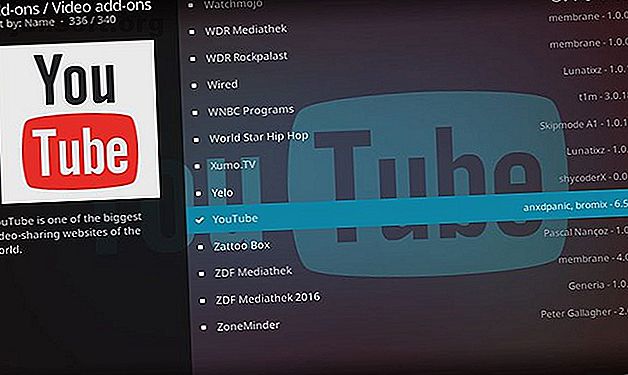
Cómo ver YouTube en Kodi usando el complemento
YouTube ofrece un suministro interminable de contenido de video, por lo que es imprescindible para su centro de medios. Y si usas Kodi, estás de suerte, ya que hay un complemento oficial de YouTube disponible.
¿Te gustaría descubrir más de 70 consejos y trucos útiles de YouTube? ¡Descarga nuestra hoja de trucos GRATUITA de YouTube ahora!El complemento oficial de YouTube Kodi te permite ver videos de YouTube y administrar tus suscripciones. Te mostramos cómo ver YouTube en Kodi usando el complemento oficial.
Cómo instalar el complemento Kodi de YouTube

Instalar el complemento de YouTube para Kodi es muy fácil, ya que está alojado en el repositorio oficial de Kodi. Esto significa que sabe que el complemento es legal y que el equipo de desarrollo de Kodi ha acordado que es seguro de usar. También significa que no tiene que pasar por la molestia de agregar un nuevo repositorio a su instalación de Kodi.
Kodi viene con el repositorio oficial instalado de manera predeterminada, por lo que es rápido y sencillo instalar un complemento oficialmente compatible como YouTube.
Para instalar el complemento de YouTube, comience en la pantalla de inicio de Kodi. Use el menú de la izquierda para navegar a Complementos . Ahora haga clic en el icono de cuadro abierto en la esquina superior izquierda del menú para que aparezca el menú del navegador de complementos . De las opciones a la derecha, seleccione Instalar desde el repositorio .
Ahora ve al repositorio de complementos de Kodi . Seleccione Complementos de video, luego desplácese hasta el final de la lista hasta que encuentre YouTube . Haga clic en esto y luego seleccione Instalar en el menú en la parte inferior.
El proceso de instalación solo debería tomar unos segundos, y luego verá un mensaje que dice que se ha instalado el complemento YouTube Kodi.
Cómo usar el complemento de YouTube para Kodi

Ahora estás listo para comenzar a usar el complemento Kodi de YouTube. Para hacerlo, comience nuevamente en la pantalla de inicio de Kodi. Ahora ve a Complementos en el menú de la izquierda y luego a Complementos de video . Verá un mosaico con el logotipo de YouTube y la etiqueta de YouTube debajo. Haga clic aquí para acceder al complemento.
Lo primero que querrá hacer es iniciar sesión en su cuenta de YouTube para usar todas las funciones del complemento. Para hacer esto, elija Iniciar sesión en el menú de complementos.
Tendrá que ir a google.com/device en su navegador web para ingresar el código que muestra Kodi y luego elegir con qué cuenta desea iniciar sesión. Haga clic en Permitir en su navegador. Luego tendrás que volver a Kodi y hacer exactamente lo mismo por segunda vez. Ahora, el complemento se actualizará y se iniciará sesión.
La pantalla principal del complemento de YouTube muestra una lista de opciones. Puede hacer clic en Mis suscripciones para ver los últimos videos publicados por los canales que sigue, o ir a Listas de reproducción para ver sus listas de reproducción de videos (esto es todo lo que necesita saber sobre las listas de reproducción de YouTube La Guía para principiantes de las listas de reproducción de YouTube: todo lo que necesita saber La guía para principiantes de las listas de reproducción de YouTube: todo lo que necesita saber En esta guía para principiantes de YouTube, le informaremos sobre las ventajas de las listas de reproducción de YouTube y cómo puede aprovecharlas para aprender cualquier cosa y disfrutar de todo. Leer más).
Debajo de cada menú habrá una lista de videos, con el nombre del video y su duración a la derecha. Cuando pasa el cursor sobre el título de un video, verá el nombre del canal y la descripción del video en el cuadro de la izquierda.
Una vez que encuentre el video que desea ver, simplemente haga clic en el título. Esto comenzará a reproducir el video, que puedes controlar como cualquier otro video en Kodi.
Consejos para obtener más del complemento Kodi de YouTube
Como puede ver, el complemento de YouTube es ideal para ver videos de YouTube a través de Kodi. Pero también tiene muchas más funciones para ayudarlo a encontrar nuevos videos y organizar su visualización.
1. Cómo suscribirse a canales

Cuando encuentre un nuevo canal de YouTube que disfrute viendo, puede suscribirse a él dentro del complemento Kodi. De esa manera, los nuevos videos del canal aparecerán en su sección Mis suscripciones tanto en el complemento como cuando esté viendo YouTube en su navegador.
Para usar esta función, busque el título de cualquier video que le interese. Luego haga clic derecho en el título. Esto abrirá un menú desde el cual puede seleccionar Suscribirse a [nombre del canal] . Haga clic en esta opción de menú para suscribirse al canal.
2. Cómo ver y agregar a tu reloj más tarde la lista de reproducción
La función de lista de reproducción Ver más tarde en YouTube es una forma práctica de realizar un seguimiento de todos los videos que desea ver más adelante. Y también puedes ver esta lista de reproducción dentro de Kodi. Para ver su lista de reproducción Ver más tarde, simplemente elija Ver más tarde en el menú del complemento principal.
Si encuentra un video divertido mientras navega en el complemento, también puede agregar ese video a su lista de reproducción Ver más tarde. Para hacer esto, haga clic derecho en el título del video y luego elija Ver más tarde en el menú contextual.
3. Cómo ver transmisiones en vivo de YouTube desde el complemento Kodi
Las transmisiones en vivo se están volviendo más populares, y los mejores canales en vivo legales de YouTube Los 10 mejores canales legales en vivo de YouTube para cortadores de cordón Los 10 mejores canales legales en vivo de YouTube para cortadores de cordón YouTube Live aloja una mezcla de contenido, algunos legales, otros no tan- legal. Aquí hay algunos canales legales de YouTube en vivo para cortadores de cordón. Lea más noticias de portada, compras y más. Haciéndolos perfectos para cortadores de cordón. Ahora puede ver estas transmisiones en vivo en el complemento YouTube Kodi.
Para ver una transmisión en vivo, comience en la pantalla de inicio del complemento. Luego elija Completed Live en el menú para ver las transmisiones en vivo que han concluido recientemente. Puedes verlos como cualquier otro video de YouTube. O puede elegir Upcoming Live para ver qué transmisiones en vivo sucederán pronto. Si hace clic en el próximo título de transmisión en vivo, verá un mensaje que muestra cuánto tiempo deberá esperar hasta que comience la transmisión en vivo.
4. Cómo buscar videos de YouTube desde el complemento Kodi
Además de buscar videos en el complemento, también puede buscar en YouTube para encontrar videos sobre un tema en particular.
Para buscar un tema, elija Buscar en el menú principal del complemento. Luego seleccione Nueva búsqueda y verá un cuadro de texto emergente donde puede ingresar su consulta de búsqueda. Ingrese su término, luego presione OK . Ahora verá una lista de videos que coinciden con su término de búsqueda, así como opciones para ver canales, listas de reproducción y transmisiones en vivo que también coinciden con el término.
5. Cómo descargar subtítulos en el complemento Kodi de YouTube

Quizás desee ver videos con el sonido apagado para no molestar a sus vecinos, tener problemas de audición o gustar ver videos en diferentes idiomas. En cualquiera de estos casos, puede usar subtítulos cuando vea YouTube en Kodi.
Para habilitar los subtítulos, vaya a Configuración en el menú principal del complemento. Luego elija Configurar subtítulos . Desde aquí, puede elegir entre las opciones: mostrar subtítulos generados por el usuario y generados automáticamente en los videos, mostrar solo los subtítulos generados por el usuario o hacer que el sistema le solicite su elección cada vez.
v en línea Elegiremos nuestros subtítulos cada vez seleccionando Preguntar . Ahora se le preguntará si desea descargar subtítulos antes de comenzar la reproducción, y seleccionaremos Sí .
Ahora, cuando vea un video, primero verá una opción que le ofrece subtítulos en diferentes idiomas. Haga clic en su idioma preferido y su video se reproducirá con los subtítulos habilitados.
Otros complementos de Kodi que vale la pena instalar
El complemento de YouTube para Kodi es una excelente manera de ver videos de YouTube a través de su dispositivo Kodi. Para encontrar aún más complementos para Kodi, echa un vistazo a los mejores complementos de Kodi para instalar hoy. Los 20 mejores complementos de Kodi que no sabías que necesitabas Los 20 mejores complementos de Kodi que no sabías que necesitabas Estos son los mejores complementos de Kodi que no sabías que necesitabas pero que debes instalar ahora mismo. Lee mas .
Explore más sobre: Kodi, transmisión de medios, video en línea, YouTube.

